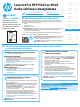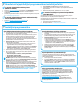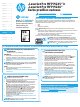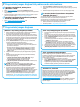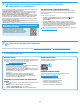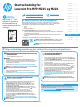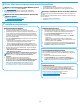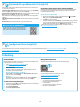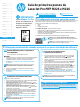HP LaserJet Pro MFP M225, M226 - Getting Started Guide
33
Lai drukātu no telefona vai planšetdatora, pievienojiet ierīci un printeri vienam un
tam pašam tīklam.
Apple iOS ierīces (AirPrint): atveriet drukas vienību un atlasiet ikonu Action
(Darbība). Atlasiet Print (Drukāt), atlasiet printeri un pēc tam atlasiet Print (Drukāt).
Jaunākas Android ierīces (4.4 vai jaunākas): atveriet drukas vienību un atlasiet
taustiņu Menu (Izvēlne). Atlasiet Print (Drukāt), atlasiet printeri un Print (Drukāt).
Dažas ierīces pieprasa lejupielādēt HP drukas pakalpojuma spraudņa
lietojumprogrammu no veikala Google Play.
Vecākas Android ierīces (4.3 vai vecākas): lejupielādējiet lietojumprogrammu
HPePrint no veikala Google Play.
Windows Phone: lejupielādējiet tālvadības lietojumprogrammu HP AiO no Windows
veikala.
Uzziniet vairāk par mobilo drukāšanu
Lai uzzinātu vairāk par mobilās drukāšanas opcijām,
tostarp papildu ePrint risinājumiem, pārbaudiet QR
kodu vai skatiet Lietotāja rokasgrāmatas nodaļu
“Mobilā drukāšana.”
Funkcija HP Wireless Direct (tikai bezvadu modeļiem)
Funkcija HPWireless Direct Printing ļauj jums drukāt tuvumā no bezvadu mobilās
ierīces tieši ar iekārtu, kurā iespējota funkcija HPWireless Direct, bez savienojuma
ar tīklu vai internetu.
Iespējojiet HPWireless Direct
1. Iekārtas vadības panelī pieskarieties taustiņam Bezvadu . Pieskarieties
opcijai Wireless Menu (Bezvadu sakaru izvēlne) un pēc tam— opcijai
WirelessDirect.
2. Pieskarieties taustiņam On/O (Ieslēgt/izslēgt) un pēc tam taustiņam
On(Ieslēgt).
3. Drošai drukāšanai pieskarieties opcijai Security (Drošība) un pēc tam opcijai
On (Ieslēgt). Pierakstiet parādīto ieejas frāzi. Izmantojiet šo ieejas frāzi,
lai atļautu piekļuvi mobilajām ierīcēm. Lai atļautu nedrošu drukāšanu,
pieskarieties opcijai Security (Drošība) un pēc tam opcijai O (Izslēgt).
Papildinformāciju par bezvadu drukāšanu un bezvadu iestatīšanu skatiet
vietnēwww.hp.com/go/wirelessprinting.
Informācijai par faksa iestatīšanu skatiet Lietotāja rokasgrāmatu vai apmeklējiet vietni www.hp.com/support/colorljMFPM225 vai www.hp.com/support/colorljMFPM226.
Problēmu novēršana
Lietotāja rokasgrāmata
Lietotāja rokasgrāmatā ietilpst informācija par printera lietošanu un problēmu
novēršanu. Tā ir pieejama printera kompaktdiskā un tīmeklī.
1. Apmeklējiet vietni www.hp.com/support/colorljMFPM225 vai
www.hp.com/support/colorljMFPM226.
2. Noklikšķiniet uz Rokasgrāmatas.
Operētājsistēmai Windows Lietotāja rokasgrāmata tiek kopēta datorā
ieteicamās programmatūras instalācijas laikā.
Windows
®
XP, Windows Vista
®
un Windows
®
7
Noklikšķiniet uz Start (Sākt), atlasiet Programs (Programmas) vai
AllPrograms (Visas programmas), atlasiet HP, atlasiet HP printera
mapiun pēc tam atlasiet Help (Palīdzība).
Windows
®
8
Start (Sākuma) ekrānā ar peles labo taustiņu noklikšķiniet tukšā
apgabalā, lietojumprogrammu joslā noklikšķiniet uz All Apps (Visas
lietojumprogrammas), noklikšķiniet uz attiecīgā printera ikonas un pēc
tam atlasiet Help (Palīdzība).
Pārbaudiet aparātprogrammatūras atjauninājumus
1. Printera vadības paneļa sākuma ekrānā pieskarieties taustiņam
Iestatīšana .
2. Ritiniet līdz izvēlnei Service (Pakalpojumi).
3. Atlasiet LaserJet Update.
4. Atlasiet Check for Updates Now (izvēlni Pārbaudīt atjauninājumus tūlīt).
Vadības paneļa palīdzība
Pieskarieties printera paneļa taustiņam Palīdzība , lai piekļūtu palīdzības
tēmām.
Papildus atbalsta resursi
Pilnīgai HP printera palīdzībai apmeklējiet vietni:
www.hp.com/support/colorljMFPM225 vai
www.hp.com/support/colorljMFPM226
• Risiniet problēmas
• Atrodiet uzlabotas kongurāciju instrukcijas
• Lejupielādējiet programmatūras atjauninājumus
• Pievienojieties atbalsta forumiem
• Atrodiet garantijas un reglamentējošo informāciju
• Mobilās drukas resursi
8.
Mobilā un bezvadu drukāšana (izvēles)
9.
Faksa iestatīšana (izvēles)